QT学习初步笔记
2020-03-04 23:22
686 查看
1.搭建环境
qt在安装完成后与要构建基本的环境进行run , 在这里对基本的环境搭建进行一些笔记。
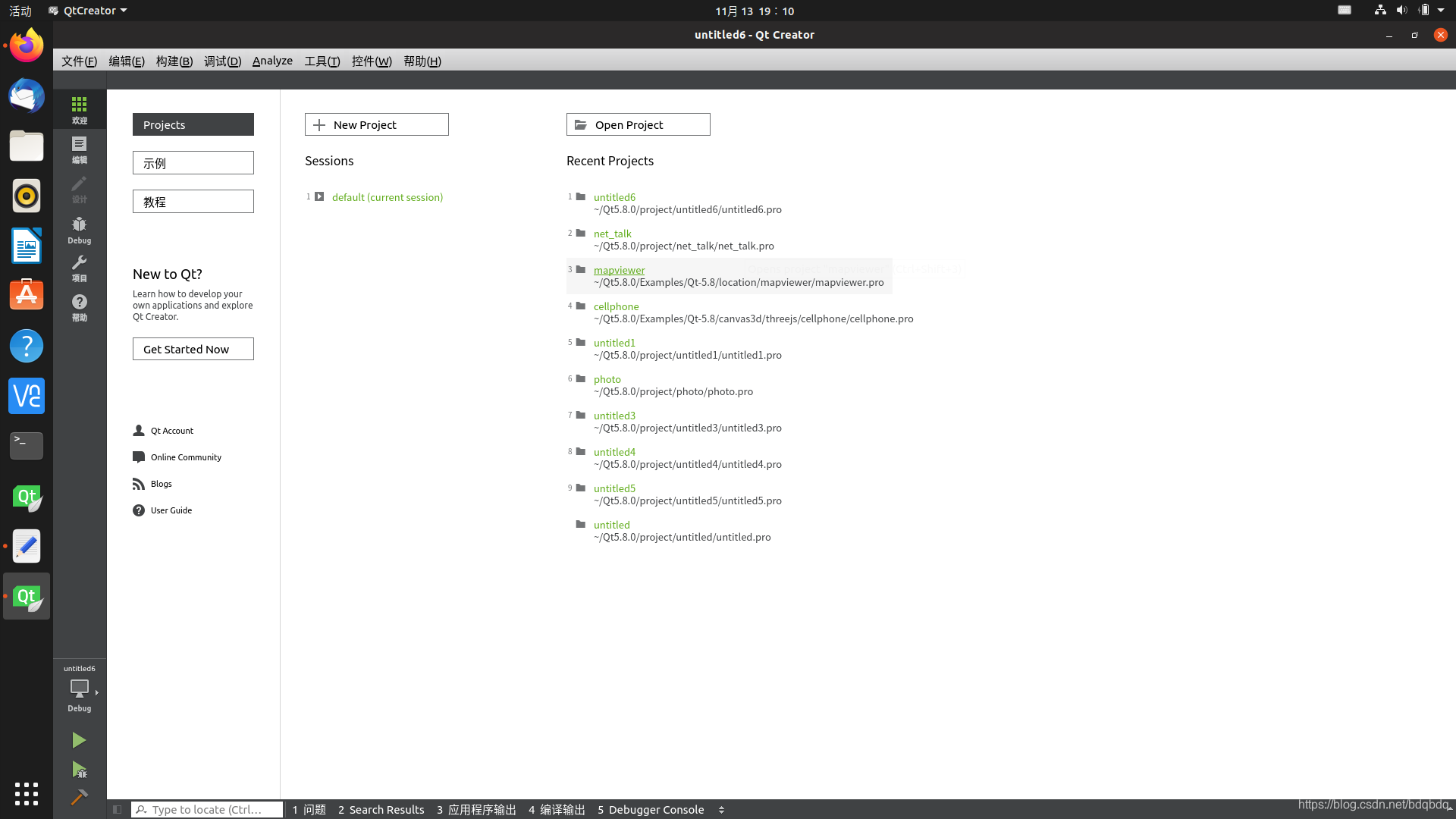

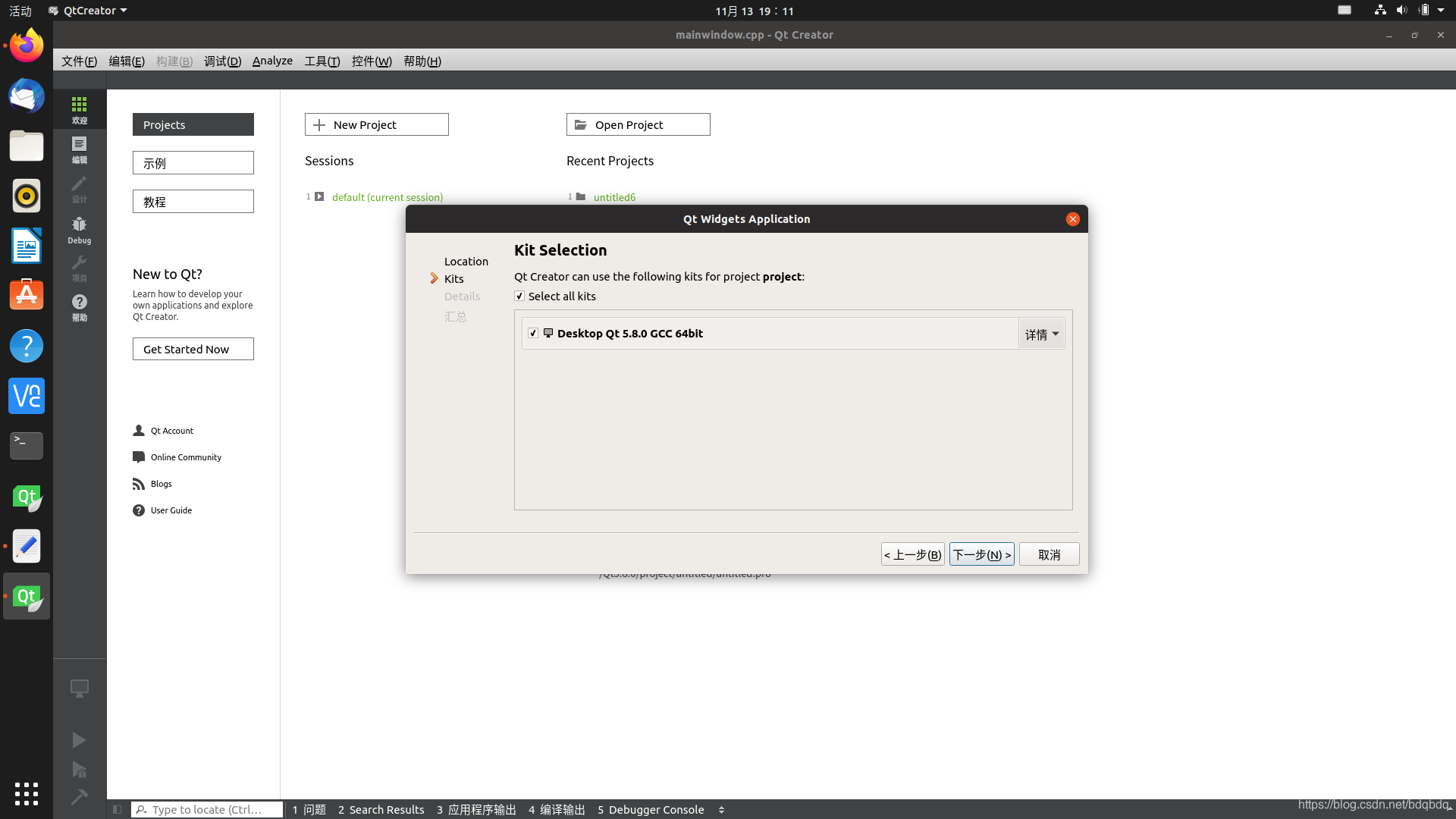
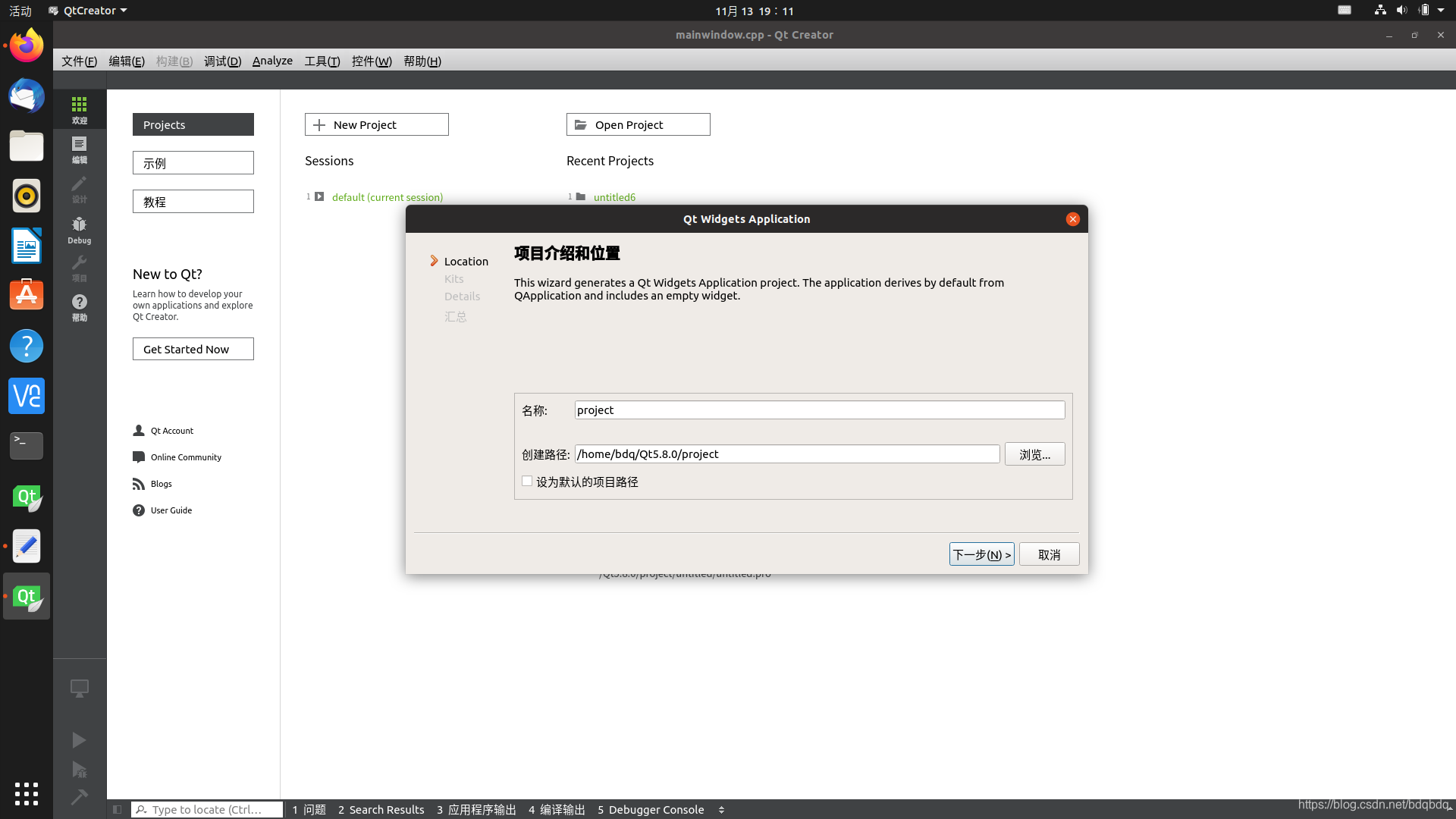
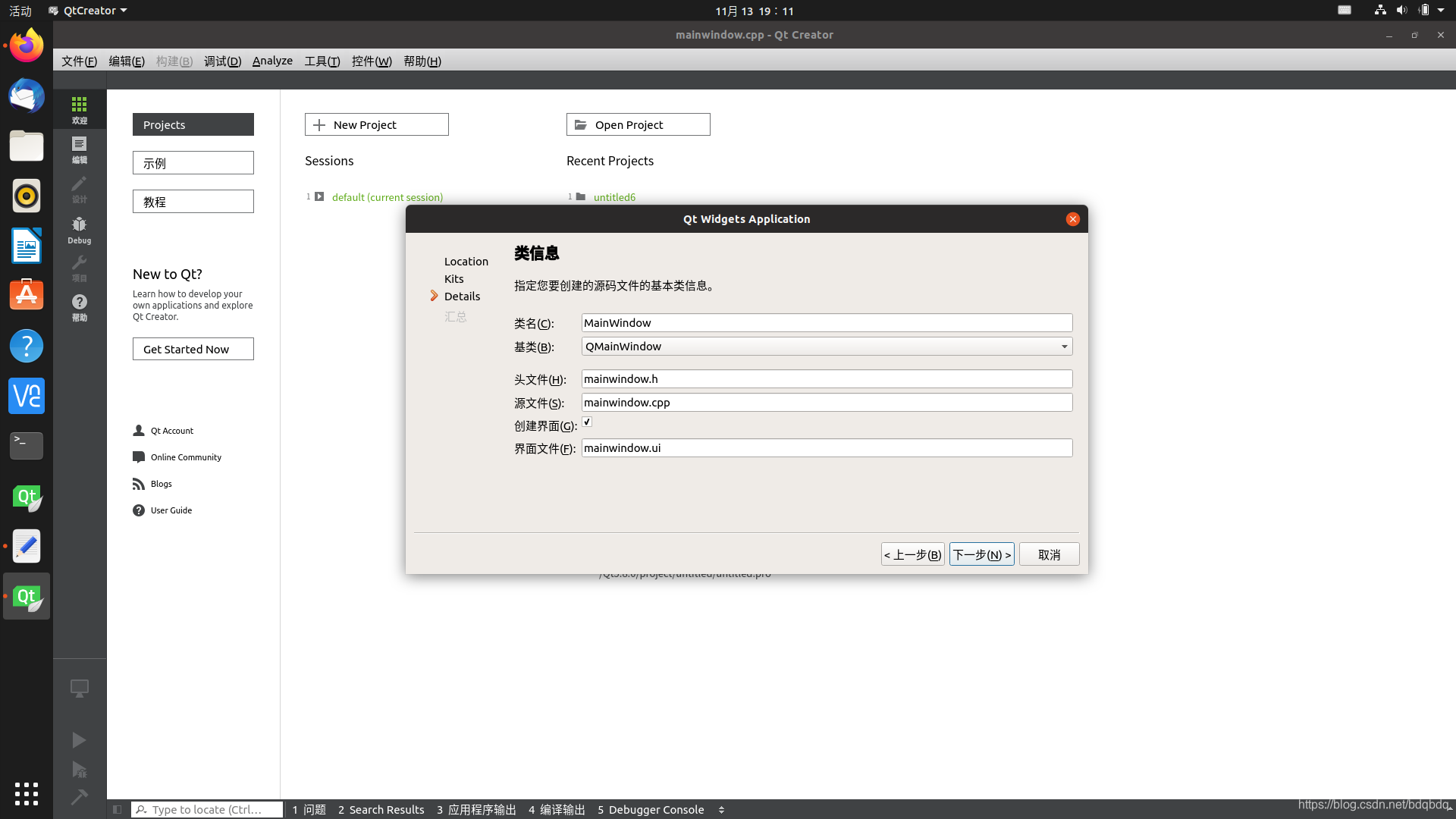
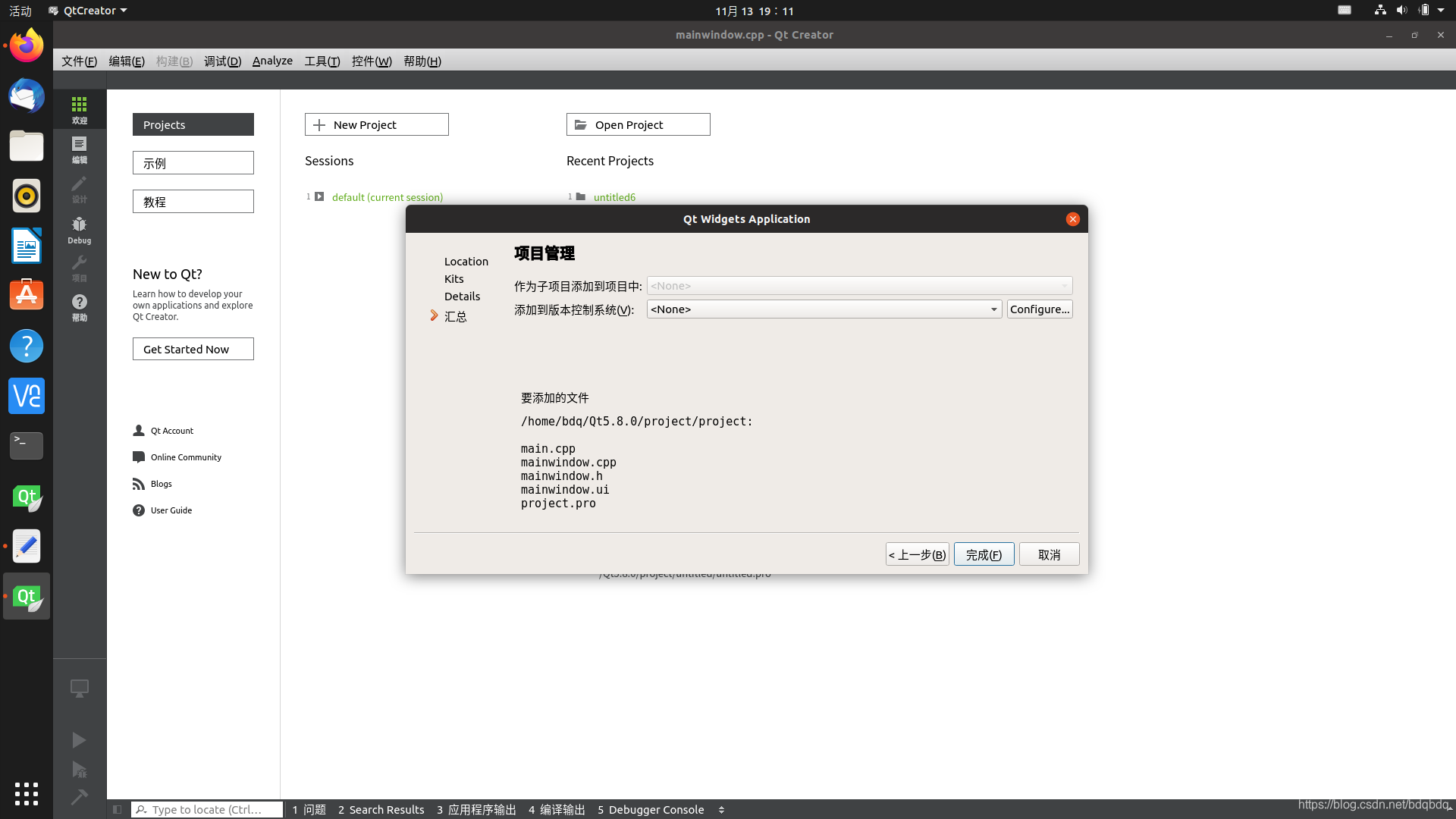
2.实现基本界面的弹出
在QT中main.cpp函数相对应的ui界面中,可以创建相对应的pushbutton和line edit来实现对ui界面的输入和控制,通过在ui界面中“转到槽”的功能实现对其进行获取内容和跳转页面等功能。
MainWindow::MainWindow(QWidget *parent) :
QMainWindow(parent),
ui(new Ui::MainWindow)
{
ui->setupUi(this);
sd = new QUdpSocket(this);
connect(sd, SIGNAL(readyRead()),this, SLOT(denglu()));
}
在.cpp函数的开头有整个类进行操作的基本变量,用于操作界面中的内容
ui->setupUi(this);
这是该函数相对应的基本ui页面的设置,this指代的是在这个页面
sd = new QUdpSocket(this);
在这个页面得到一个网络套接字的返回值
3.信号与槽以及connect函数
就像是插销一样:一个插头和一个插座。也类似与回调函数,触发等。
QObject里面有一个connect静态函数,用于连接信号槽
Qt使用信号槽机制完成了事件监听操作
connect(sd, SIGNAL(readyRead()),this, SLOT(denglu()));
用connect函数将套接字文件和相对应的信号进行连接;
当信号到来时,会触发相应的函数实现相应的功能。
具体点说,就是你在ui界面创建了一个组件,右键“转到槽”,然后在相对应的函数中实现想要的功能,当这个界面运行时点击该组件,就会实现相对应的功能。
4.基本界面的跳转及操作
两个页面之间的跳转:
void MainWindow::on_lijizhuce_clicked()
{
Form *rgs = new Form();
rgs->show();
}
首先先创建一个相对应类的指针变量:
Form *rgs = new Form();
将该界面显示出来:
rgs->show();
将该界面关闭:
rgs->close();
注意在进行跳转的时候,要包含将要跳转的类的头文件
5.QT中经常使用的基本函数(操作)
获取ui中的lineEdit中的内容:
QString frdcount = ui->lineEdit->text();
将Qstrings 转换成 c语言中的字符串类型并显示:
qDebug("%s",frdcount.toLatin1().data());展示当前类相对应的页面:
this->show();
关闭当前类相对应的页面:
this->close();
学习QT只有短短的几天,对于好多地方理解不到位,欢迎站出来批评指正,不喜勿喷
- 点赞 1
- 收藏
- 分享
- 文章举报
 bdqbdq
发布了1 篇原创文章 · 获赞 1 · 访问量 23
私信
关注
bdqbdq
发布了1 篇原创文章 · 获赞 1 · 访问量 23
私信
关注
相关文章推荐
- 【Qt学习笔记】1.初步接触
- Qt学习笔记1:初步认识控件
- QT的初步学习笔记
- Qt学习笔记1
- Memcached学习笔记——windows上初步使用(与php结合)
- qt视频学习笔记1(认识QT、父对象)
- (转)Qt Model/View 学习笔记 (五)——View 类
- QT学习笔记1
- 【QT】C++ GUI Qt4 学习笔记3
- Qt Model/View 学习笔记 (四)
- Qt Model/View 学习笔记 (五)
- Qt学习笔记2
- 【QT】C++ GUI Qt4 学习笔记4
- [Spring学习笔记 1 ] Spring 简介,初步知识--Ioc容器详解 基本原理。
- qt学习笔记--使用qtcreator开发【0831】
- Qt学习之路_5(Qt TCP的初步使用)
- Qt Model/View 学习笔记 (一)
- HTML初步学习笔记(一)
- Qt210uart学习笔记
- Qt学习笔记 线程(一)
